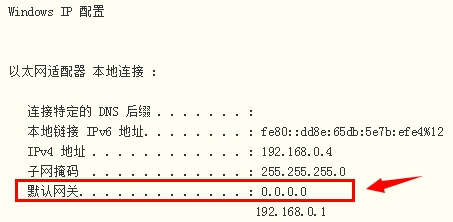默认网关是一台主机如果找不到可用的网关,就把数据包发给默认指定的网关,由这个网关来处理数据包。近期有Win11用户发现电脑上的默认网关为0000,这该怎么办呢?下面小编就为大家带来Win11默认网关为0000的解决方法。
解决方法
方法一:
1、无法ping 通默认网关,检查之后基本都是网络设置的问题,但是也有没问题的。
2、也可以排除网线的问题,然后数次禁用/启用本地连接,还是没有解决这个问题,那就是以下情况。
方法二:
1、首先打开运行,输入cmd。
2、然后输入ipconfig/all 命令去查看。
3、然后使用route print命令可以看到有两条默认的路由,
而其中一个默认路由指向了一个网络中不存在的下一跳地址。
4、最后可以用route命令删除那个错误网关的路由就好了。
set gateway=192.168.0.1 :: 这个改成你的网关IP
set interface=12 :: 这个接口编号可以在“route print”命令的“接口列表”中查到
route delete 0.0.0.0
route add 0.0.0.0 mask 0.0.0.0 %gateway% metric 11 if %interface%
:: route add 0.0.0.0 mask 0.0.0.0 192.168.0.1
以上就是Win11默认网关为0000的解决方法了。

 时间 2022-11-09 10:43:36
时间 2022-11-09 10:43:36 作者 admin
作者 admin 来源
来源